
Vsebina
Vas zanima uporaba pametnega telefona, ker želite preveriti e-pošto, videti slike vnukov in se povezati s prijatelji na Facebooku? Se moti nad dejstvom, da vsi pričakujejo, da ne potrebujete nič več kot mobilni telefon Jitterbug?
Obstajajo številne možnosti in aplikacije za Android, ki pametne telefone Android naredijo dostopne starejšim uporabnikom.
Pametni telefoni Android in Droid morda ne bodo pripravljeni za uporabo takoj, vendar z več potegi in dodatki aplikacij lahko večina pametnih telefonov Android lažje uporabljate.
Če ne poznate platforme Android, boste morda potrebovali pomoč, da bo vaša naprava Android pripravljena za uporabo, vendar naj bi navodila po korakih pomagala, da se večina uporabnikov samodejno nastavi.
Izbira telefona
Ko izberete pametni telefon Android, je pomembno, da preizkusite več možnosti, da najdete napravo, ki najbolje ustreza vašim potrebam. Za razliko od iPhone, je na voljo veliko različnih velikosti in možnosti. Zmanjšal se bo na osebne želje, starejši uporabniki pa bodo lahko uživali v napravah z večjimi zasloni z visoko ločljivostjo ali fizičnimi tipkovnicami. Tukaj je nekaj možnosti za razmislek
- Samsung Infuse 4G - Velik 4,5 'zaslon in hitra hitrost prenosa.
- Motorola Droid 3 - 4-palčni zaslon in fizična tipkovnica.
- HTC ThunderBolt - 4,3-palčni zaslon in stojalo za vzdrževanje telefona v pokončnem položaju, ne da bi ga držali, in hitro 4G prenosno hitrost.
- Motorola Droid X 2 - zaslon z visoko ločljivostjo 4,3 to, ki ga je enostavno brati na prostem
To so le nekateri od telefonov Android, ki so na voljo. Obiščete lahko posamezne prodajalne Verizon, AT&T, Sprint in T-Mobile; ali se obrnite na Best Buy, da si ogledate telefone več prevoznikov hkrati. Ne pozabite, da boste morda dobili boljšo ponudbo za nove telefone, tako da naročite pri podjetju WireFly.com.
Kako prilagoditi Android za starejše uporabnike
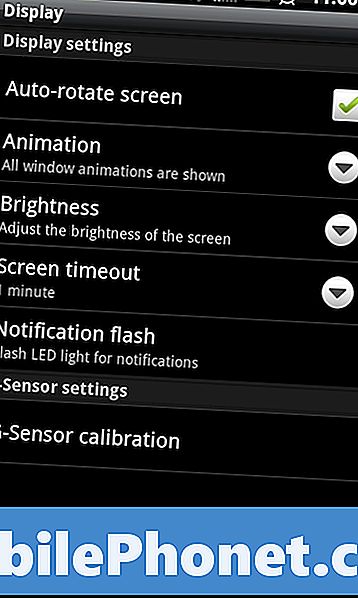
Kako spremeniti nastavitve zaslona.
Naslednje nastavitve in aplikacije morajo delati na skoraj vsaki napravi Android, ki je na voljo v večjih podjetjih za mobilne telefone. Ko preskušate naprave v trgovini, morate te nastavitve in aplikacije preizkusiti.Ne pričakujte, da bo prodajalec vedel, kako narediti vse te spremembe, zato ga boste morda želeli natisniti, če še nimate pametnega telefona, ki ga lahko poiščete v trgovini.
Spremembe zaslona
Naslednje spremembe se izvedejo v meniju Prikaz. Če želite doseči, pritisnite Meni, Nastavitve in potem Zaslon. Vsako od teh nastavitev lahko najdete na tem področju.
Svetlost - Večinoma so naprave Android nastavljene na samodejno osvetlitev, da ohranijo življenjsko dobo baterije. Če želite, da je vaš telefon svetlejši ali zatemnitev, lahko počistite avtomatsko svetlost in povlecite drsnik na želeno raven. Višja kot je, manj baterije boste imeli.
Samodejno vrtenje - Če se vaš telefon vedno vrti, če želite nekaj narediti, lahko samodejno zavrtite tako, da ga tapnete Samodejno zasuk zaslona , da odstranite potrditveno polje.
Časovna omejitev zaslona - Če ste med uporabo telefona vedno izklopili zaslon telefona, lahko tapnete Časovna omejitev zaslona in izberite čas, ki ga želite uporabiti za ohranitev aktivnega zaslona. Daljša časovna obdobja bodo povzročila manjšo življenjsko dobo baterije.

Naredite besedilo Android večje
Kako spremeniti velikost pisave na Androidu
Velikost pisave lahko nastavite za številne običajne aplikacije, ki jih boste uporabljali, vendar jih ne morete nastaviti za celoten sistem na večini naprav Android.
Velikost pisave Gmail – Zaženite Gmail, pritisnite Meni, Več, Nastavitve. Tapnite račun, ki ga želite spremeniti, izberite Velikost besedila sporočila, in potem izberite želeno velikost. S tem boste spremenili velikost pisave v sporočilih, ne pa tudi dejanskih informacij o predmetu v mapi »Prejeto«.
Velikost pisave brskalnika – Odprite brskalnik - Pritisnite Meni, Več, Nastavitve. Tapnite Nastavite Velikost besedila in izberite želeno velikost.
Kindle in eReaders - Prilagodite lahko velikost pisave Kindle in druge bralnike e-knjig. To naredite v Kindle, Odprite aplikacijo Gorljivi, potem odprite knjigo in tapnite Meni. Klikni Prikaži možnosti in izberite velikost pisave.
Vklop možnosti za dostopnost v Androidu
TalkBack - TalkBack je brezplačna aplikacija, ki omogoča, da vaš Android pametni telefon bere besedilo. Primer tega si lahko ogledate v spodnjem videoposnetku. Priporočamo, da to aplikacijo preizkusite na telefonu, ki ga želite, preden ga kupite, da se prepričate, da deluje dobro v vaši napravi.
https://youtu.be/f8QqTugasx0
Brcniti nazaj - Deluje z TalkBackom, da zagotovi dodatne povratne informacije (vibracije) pri uporabi pametnega telefona Android.
SoundBack - Doda zvoke na nekatera mesta, kjer TalkBack nima razpoložljivega zvoka.
Te aplikacije, spremembe in spremembe lahko naredijo Android izvedljivo možnost za starejše uporabnike, ki želijo ostati povezani, ko se starajo. Android morda ni za vsakogar, zato poiščite priročnik o tem, kako kmalu narediti iPhone prijaznejši za starejše uporabnike.


